概要
- KeycloakとRocketChatの連携方法をまとめる。
- Keycloakのアカウントを使ってRocketChatにログインできるようにします。
前提
- Keycloakが構築済み
- レルム作成済み (本稿ではレルム名を "
demo"とします) - レルムに一般ユーザアカウント作成済み
- RocketChat構築済み
- OIDCを使って連携
手順
1. Keycloak側の設定
Keycloakに管理者アカウントでログインし、レルム > Cliants > Create にアクセス
以下の情報を入力し、「Save」ボタンを押下する。
- Client ID
- "
rocketchat"
- "
- Client Protocol
"openid-connect"
- Client Template
- ※空欄にする
- Root URL
例)"https://rocketchat.example.com/"
以下の情報を入力または変更し、「Save」ボタンを押下する。
- Access Type
"confidential"
- Valid Redirect URIs
例)"https://rocketchat.example.com/_oauth/keycloak"
2. RocketChat側の設定
2-1. カスタムOAuthの追加
RocketChat管理者でログインし、 左上ユーザ名の右横にある"…"(三点リーダ) > 管理 > OAuth > 「カスタムOAUTHを追加」ボタンを押下する
カスタム OAuth の一意な名前を入力してください に"Keycloak"と入力し、「送信」ボタンを押下する
2-2. 追加したカスタムOAuthの設定変更
画面に追加された「Custom OAuth: Keycloak」の右横にある「Expand」ボタンを押下する
以下の情報を入力(または変更)する
- 有効にする
"はい"
- URL
例)"http://rocketchat.example.com/auth"
- トークンパス
"/realms/demo/protocol/openid-connect/token"
- 介して送信されるトークン
"ヘッダ"
- 個人情報パス
"/realms/demo/protocol/openid-connect/userinfo"
- 認証パス
- "
/realms/demo/protocol/openid-connect/auth"
- "
- ボタンテキスト
- "
Keycloakでログイン"
※RocketChatのログイン画面に表示される
- "
- ID
- ※Keycloakで作成したClientのIDを入力する
- シークレットキー
- ※Keycloak管理画面で レルム > Clinet > rocketchat > Credentialタブ > Secret の内容を入力する
- Username field
- "preferred_username"
画面一番右上の「変更を保存」ボタンを押下する
- コメントを追加
- 閲覧数 1382

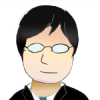
rolesはどうやって紐付けするのでしょうか
rolesはどうやって紐付けするのでしょうか
コメントを追加